< この記事をシェア >
Windows 11でXboxアプリの自動起動をオフ、無効化する方法です。
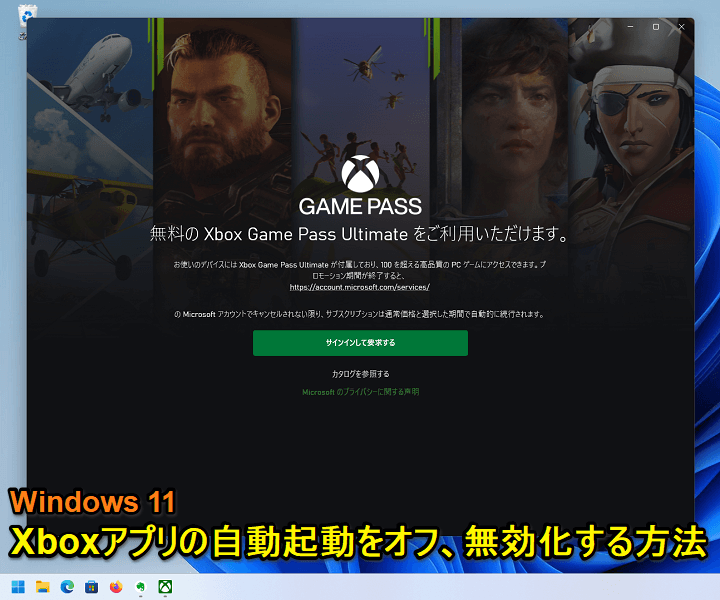
Windows 11は、初期設定で「Xboxアプリ」の自動起動がオンになっています。
Windows起動⇒なんかもろもろ起動するのに時間がかかるな…と思って待っていると、使いもしないXboxアプリが起動してきてイラッとさせられることも。。
これは、XboxアプリがWindows 11のスタートアップ設定でオンになっていることが理由です。
ということで、早速Xboxアプリの自動起動をオフにしてみました。
この記事では、Windows 11でXboxアプリの自動起動をオフ、無効化する方法(スタートアップから削除する手順)を紹介します。
【Windows 11】Xboxアプリの自動起動をオフ、無効化する方法
スタートアップから削除してXboxが自動起動しないようにする手順
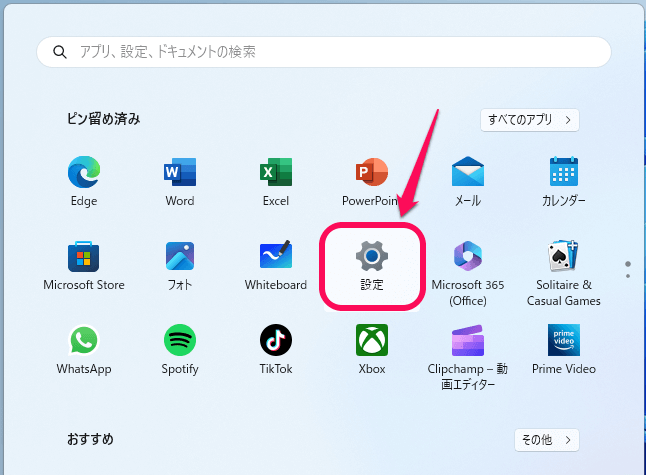
Windows 11の設定を開きます。
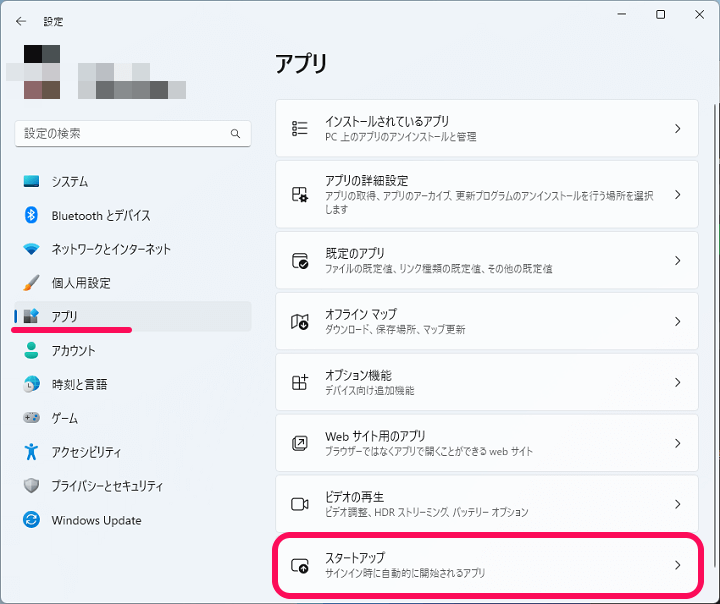
左のメニューで「アプリ」⇒右側に表示されるメニュー内の「スタートアップ」を選択します。
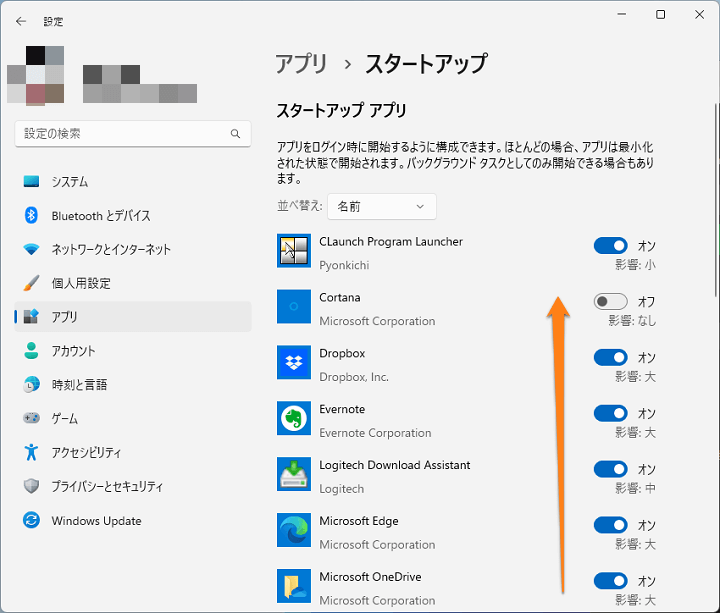
現在、スタートアップに登録されている(自動起動する)インストール済のアプリ一覧が表示されます。
画面を下にスクロールします。
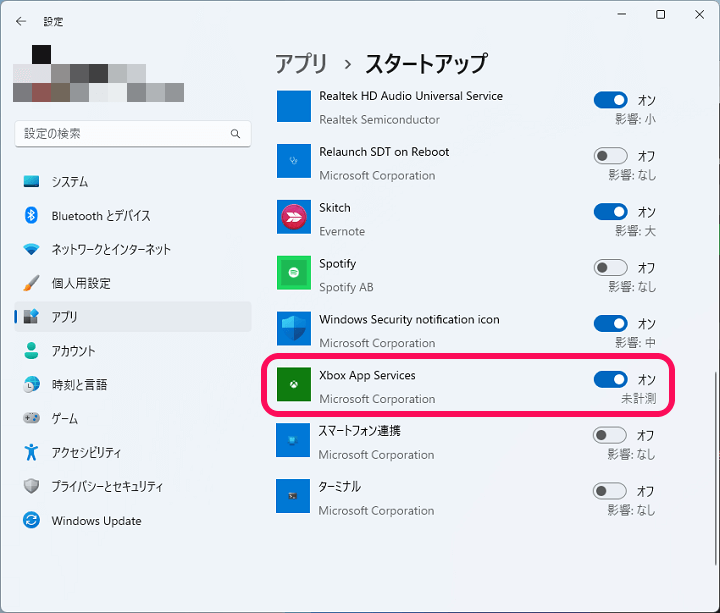
「Xbox App Services」の状態を確認します。
これが↑のようにオンになっているとWindows 11を起動した時にXboxアプリが自動起動します。
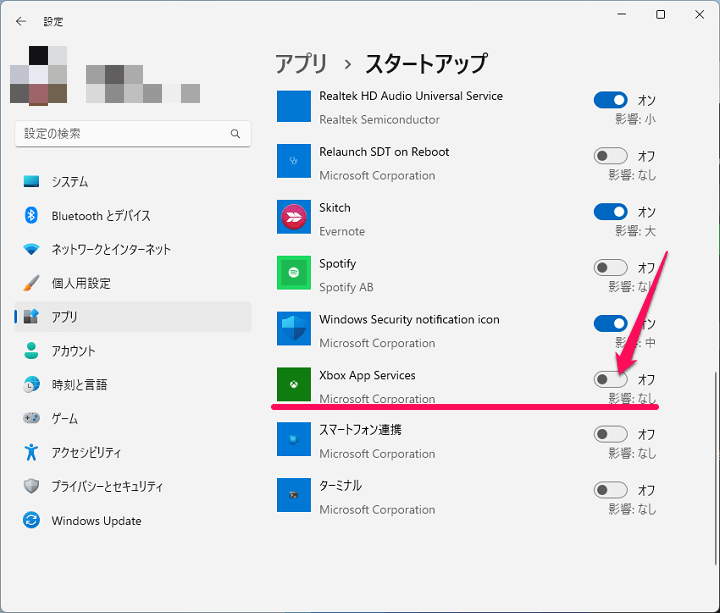
Windows起動時にXboxの自動起動は不要という場合は↑のように「Xbox App Services」をオフにすればOKです。
Windows 11内にXboxアプリは不要!という場合はアンインストールもできる
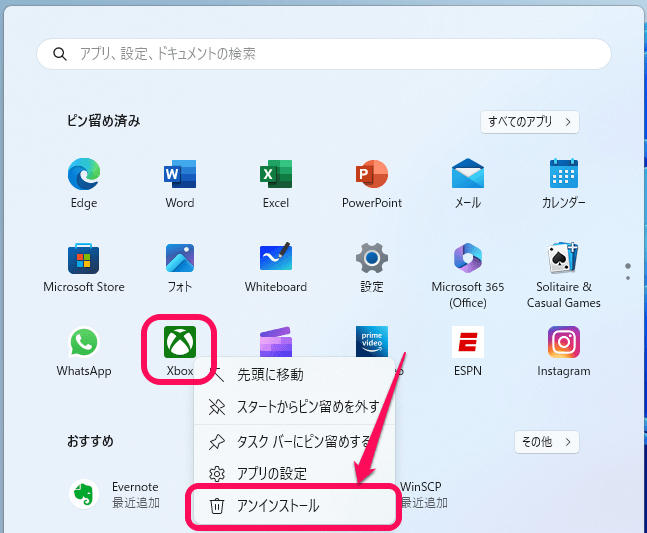
なお、Windows 11ではXboxアプリは利用しないという人は、XboxアプリをアンインストールしてもOKです。
当たり前ですが、アプリ自体をアンインストールしておけばWindows起動時に自動起動することはなくなります。
もちろん簡単に再インストールできます。
最初からWindows 11を搭載したSurfaceを購入して初めて起動した時にXboxアプリが一番に自動起動してきて、マジでイラッとした思い出があります。
自分のようにWindows起動時にXboxアプリが一緒に立ち上がらなくてもOKという人は↑の手順でスタートアップから削除して自動起動をオフにしてみてください。
なお、その他のアプリもスタートアップ設定で自動起動のオン⇔オフができます。
< この記事をシェア >
\\どうかフォローをお願いします…//
この【Windows11】Xboxアプリの自動起動をオフ、無効化する方法 – 完全に不要な場合はアンインストールもできるの最終更新日は2023年5月3日です。
記事の内容に変化やご指摘がありましたら問い合わせフォームまたはusedoorのTwitterまたはusedoorのFacebookページよりご連絡ください。


























